
Клавиатура смартфона, возможно, является одним из самых важных инструментов, на которые полагается любому пользователю для ввода информации из адресов, номеров телефонов, адресов электронной почты и паролей. Это кладезь информации, и если вы параноидально относитесь к OEM-производителям или сторонним компаниям, занимающимся добычей данных и продажей их рекламодателям, позвольте мне сказать вам, что эти опасения не лишены оснований. В то время как хорошая клавиатура учится на вашем наборе текста и делает предложения, основанные на использовании, безусловно, бывают случаи, когда пользователю нужна конфиденциальность и он не хочет, чтобы клавиатура узнавала об их привычках набора текста и данных. Здесь на помощь приходят Gboard и SwiftKey. Обе они оснащены клавиатурами, позволяющими пользователям работать в режиме инкогнито на Android во время просмотра.
Но нам нужно посмотреть, какая клавиатура лучше, когда дело доходит до реализации и выполнения работы.
Как включить режим инкогнито в Google Chrome на телефоне Андроид?
Ввод анонимно без отслеживания в Android
В то время как SwiftKey создан сторонним разработчиком, который находится в разработке почти 7 лет, Google является производителем Gboard. За исключением нескольких OEM-производителей и устройств Nexus, из-за антимонопольных правил (можно предположить) Google не связывает телефоны с Gboard, а использует более старую версию Google Keyboard или Indic Keyboard. Таким образом, я отнес его к категории сторонних, поскольку для его загрузки из Play Store требуются усилия со стороны пользователя.
SwiftKey — отключить отслеживание ключей
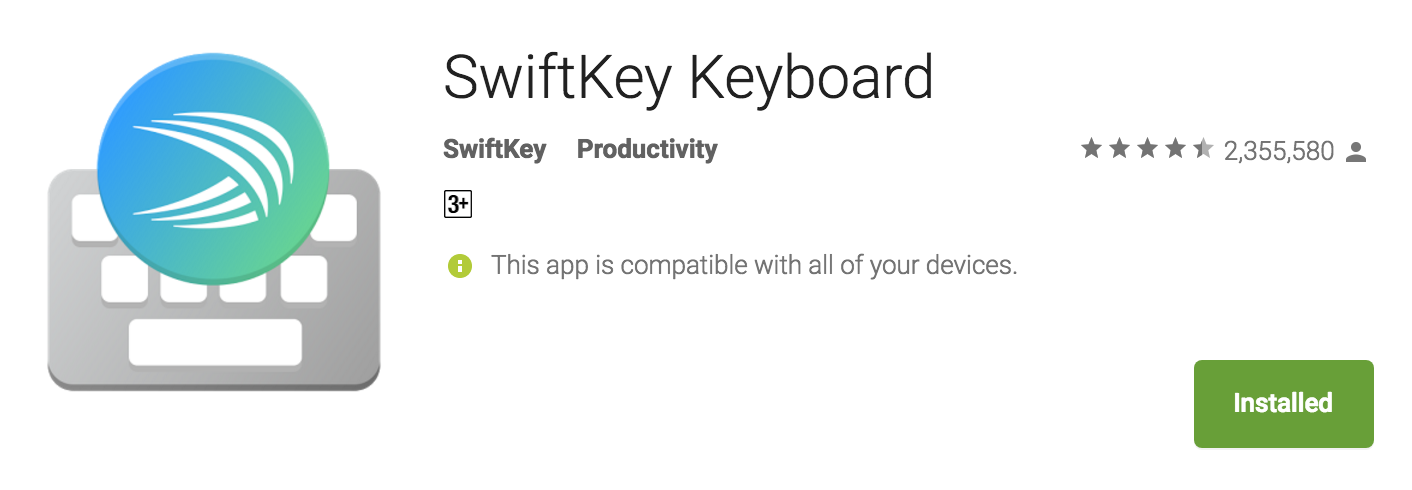
Сама клавиатура почти так же стара, как платформа Android. SwiftKey была одной из самых инновационных клавиатур на рынке из-за ее обучения, набора текста жестами и точных методов прогнозирования. Это помогло SwiftKey получить значительную долю пользовательской базы, которая помогла компании даже запустить свою клавиатуру на iOS в 2014 году. Но в конце прошлого года они представили режим инкогнито специально для своих клавиатур, чтобы пользователи могли приостанавливать клавиатуру, чтобы узнать об их привычках текстовых сообщений.
Как включить инкогнито на SwiftKey
Шаг 1: Запустите SwiftKey сразу после загрузки из Play Store. Выполните следующие действия, чтобы включить SwiftKey в качестве клавиатуры.

Слева направо: включить SwiftKey, выбрать метод ввода по умолчанию и переключаться между входом в систему для обучения клавиатуре.
Шаг 2. Когда появится пользовательский интерфейс клавиатуры SwiftKey, выберите меню-гамбургер в правом верхнем углу клавиатуры. В списке вариантов ниже выберите значок инкогнито.
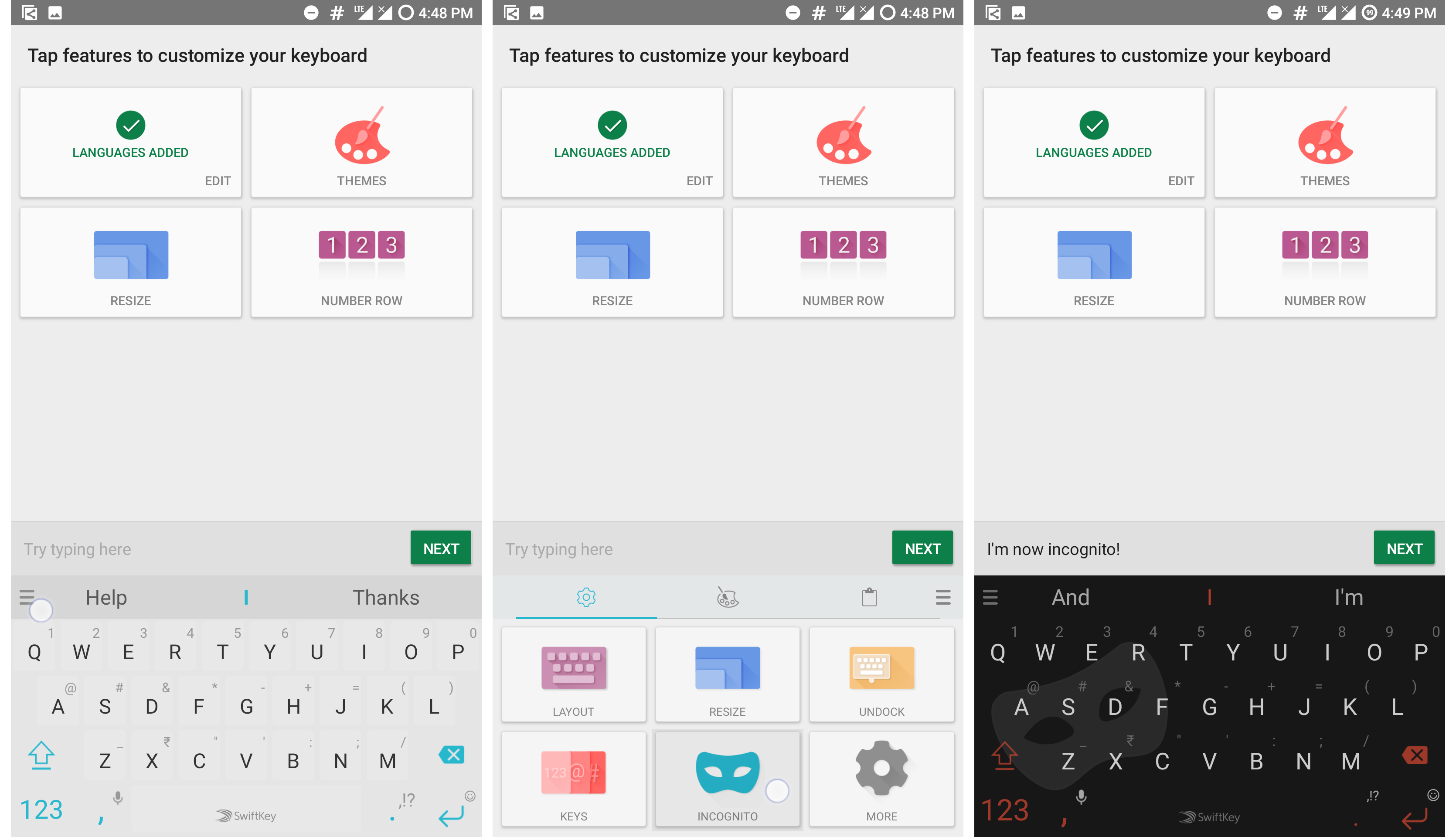
Слева направо: выберите меню гамбургера и нажмите кнопку режима инкогнито.
Нажмите то же самое, и клавиатура станет черной, чтобы указать, что клавиатура переключена в режим инкогнито.
Шаг 3: Режим инкогнито отключается, вернувшись в меню гамбургера.
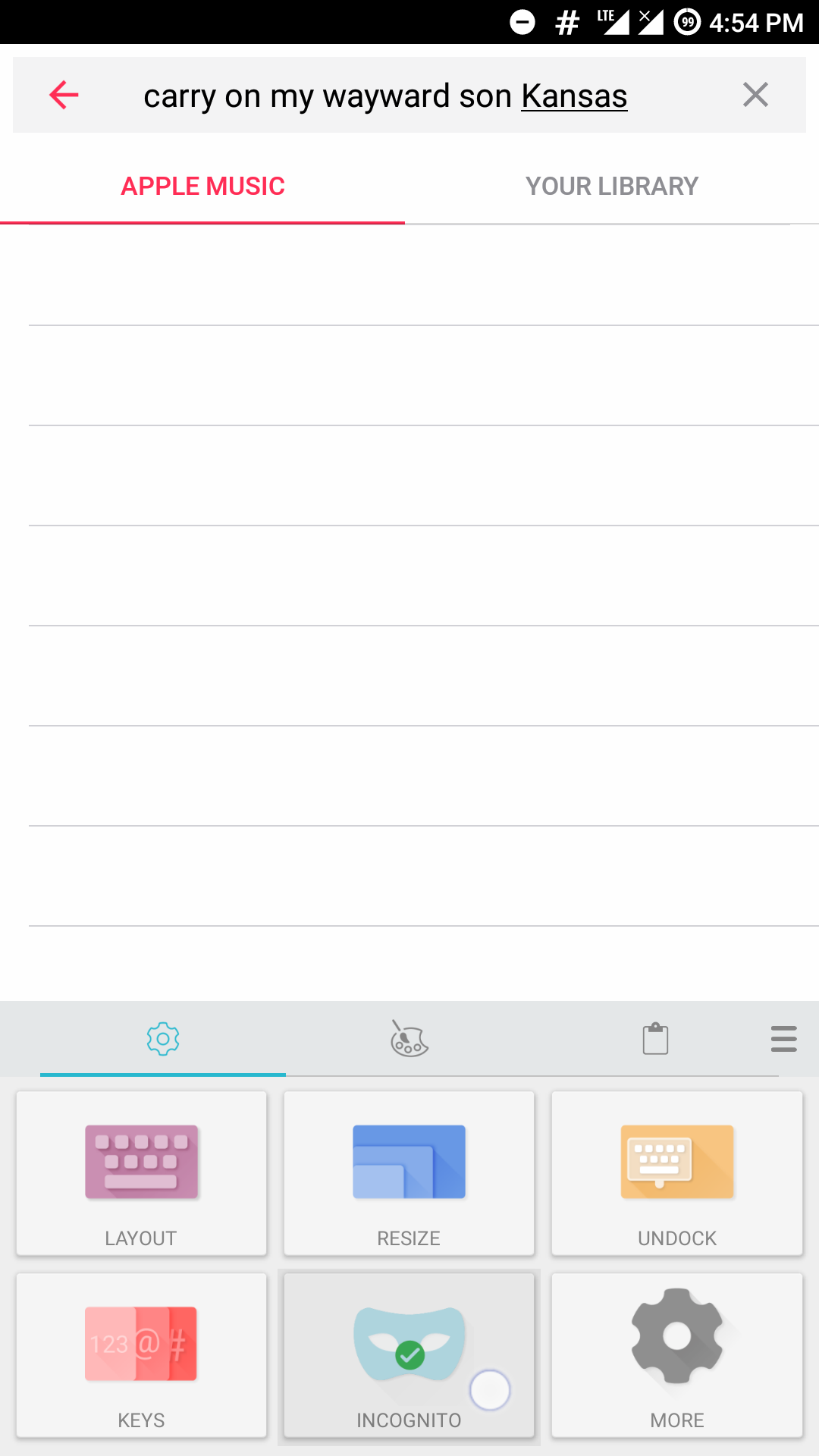
Выход из режима инкогнито в SwiftKey
Gboard – Остановить запись ключей
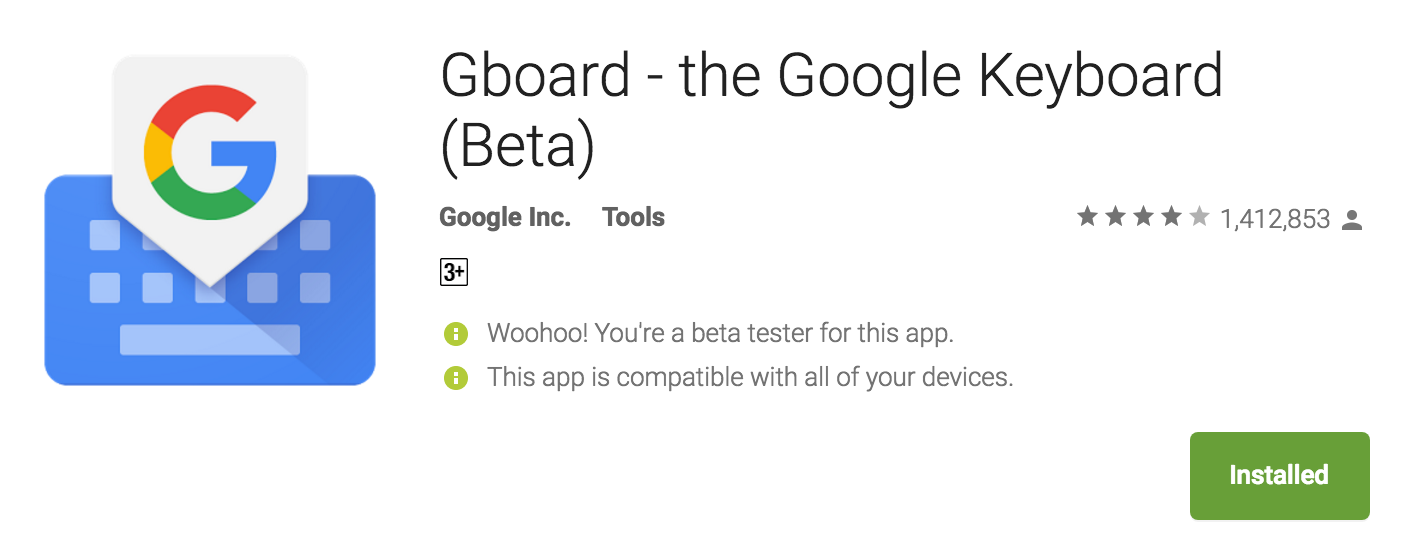
Gboard только недавно выпустила функцию инкогнито. К сожалению, он не так совершенен, как режим инкогнито SwiftKey, поскольку в настоящее время он работает только в Google Chrome. В отличие от SwiftKey, он требует от разработчиков реализации среды инкогнито (из-за отсутствия лучшего термина) в своем приложении, чтобы заставить Google переключиться в режим инкогнито.
Переход в режим инкогнито с Gboard
Шаг 1: Аналогично SwiftKey, следуйте тем же инструкциям, чтобы настроить Gboard в качестве метода ввода по умолчанию.
Шаг 2. Поскольку режим инкогнито работает только в среде инкогнито Chrome, вот пример того, как выглядит клавиатура. Клавиатура меняется автоматически без подсказок пользователя.
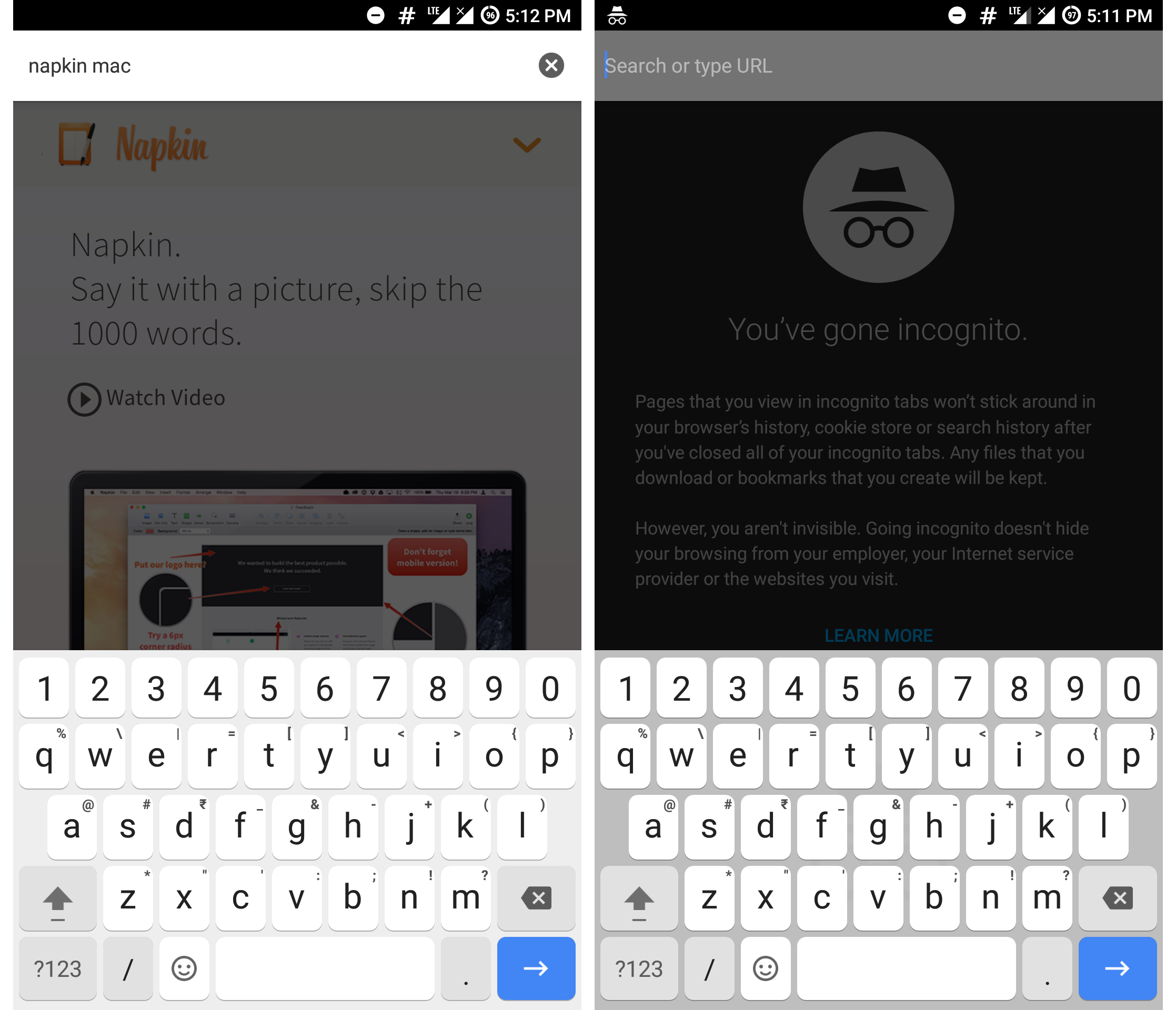
Использование обычной клавиатуры Gboard и клавиатуры Incognito в Google Chrome
Видимое изменение цвета зависит от темы пользователя. И хотя автоматическое изменение выгодно, я бы хотел, чтобы Google пошел дальше и реализовал эту функцию в среде секретного чата Allo.
Вывод
На момент написания этой статьи было совершенно очевидно, что SwiftKey имеет преимущество над Gboard, когда дело доходит до режима инкогнито, из-за непродуманной попытки Google выпустить эту функцию. В этой статье не рассматриваются предсказания клавиатуры или точность, поскольку они варьируются в каждом конкретном случае от того, что я наблюдал.
Хотя я так же виноват, как и все, когда дело доходит до полного перехода в экосистему Google, совершенно ясно, что предоставление пользователям большего контроля над режимом инкогнито противоречит интересам Google, потому что пользовательские данные более ценны для них. Возможно, я ошибаюсь, и Google уже работает над внедрением кнопки инкогнито, похожей на SwiftKey. Но только время покажет. Тем не менее, вы можете использовать режим инкогнито, если вы беспокоитесь, что ваши нажатия клавиш записываются и могут быть отслежены до вас.
Источник: goodroid.mediadoma.com
Приватный просмотр: как использовать режим инкогнито на Андроиде



Преимущества приватной работы в интернете на Android простирается дальше, чем просто предотвращение возможности другими людьми видеть то, что вы ищете онлайн. Приватный просмотр, режим инкогнито – называйте это как вам хочется, но эта фишка рассчитана не только лишь для того, чтобы вы тайно делали покупки каких-нибудь подарков в различных интернет-магазинах.
Читайте нашу статью о том, как можно бороздить просторы интернета в приватном порядке на Android, и почему вам стоит так делать.
Что такое режим инкогнито на телефоне
У многих пользователей сложилось мнение, что использование режима в любом браузере, способно обеспечить полную анонимность, для всех. На деле, все обстоит иначе. Чтобы не попасться, следует четко определить, кто может стать «невидимкой» и как на самом деле работает режим инкогнито.
Приватный просмотр представляет собой режим работы браузера, обеспечивающий определенную конфиденциальность перед людьми, с которыми ведется одновременное использование гаджета.
Использовать статус инкогнито рационально в случае, если имеется главная цель — скрыть свою личность от других пользователей, имеющих равный доступ к устройству.
Какие данные не будут сохраняться при использовании режима:
- история посещений интернет-страниц;
- поисковые запросы;
- вводимые сведения в формах для авторизации (пароли, логины);
- файлы cookie (куки);
- загрузки;
- автономные данные, стирающиеся при выходы из приватного окна.
Следует иметь ввиду, что закладки, создаваемые в ходе просмотра в режиме приват, сохраняются в стандартной работе браузера, скаченные файлы остаются на компьютере.
IP-адрес, по которому всегда определяется местоположение человека в сети, в инкогнито нельзя поменять. Таким образом, стать невидимкой в сети интернет можно только для того, кто тоже имеет доступ к android.
Все другие пользователи извне, смогут вполне без проблем наблюдать, кто и куда заходил. Следовательно, использование такого режима не гарантирует полной анонимности.
Как работает режим инкогнито
Первое, что потребуется сделать пользователю, открыть саму вкладку. Страница загрузится в темном оттенке, после чего, можно просматривать нужные сайты, загружать файлы, не беспокоясь за свою конфиденциальность. Режим доступен в любом бразуре.
Зачем нужна рассматриваемая функция:
- С целью входа в учетные записи — практически все браузеры настроены на сохранение паролей и сведений о совершаемых входах, чтобы пользователю было проще и быстрее получать доступ к необходимым аккаунтам. Мобильные устройства участвуют в общем обмене информацией и могу быть украдены, в результате чего, личные сведения могут попасть в руки к мошенникам.
- Пользователь не желает получать таргетинг-рекламу — сам по себе приватный режим не блокирует появление рекламных объявлений, но это не означает, что запросы не будут затронуты предыдущими поисковыми предпочтениями. Поисковые системы собирают сведения отовсюду, чтобы специально для пользователя подобрать подходящие рекламные объявления. Если в этом нет необходимости, и требуется иметь чистый поиск, приватный режим — выход из ситуации.
- Для одновременного использования сразу нескольких аккаунтов — допускается открытие обычной вкладки браузера и в режиме инкогнито.
- Необходимо провести работу в приватной опции — причин этому может быть много. Например, требуется купить какую-то личную вещь, выяснить новости. Пользователю не придется беспокоиться о том, что посторонние глаза узнают о поисковых привычках тем более, если телефон попадет в чужие руки.

Нередко при работе в интернете возникает необходимость активации режима инкогнито. Это мотивируется не только необходимостью приобретения товаров в виртуальных магазинах таким образом, чтобы об этом никто не узнал, но и другими причинами. Рассмотрим, как это сделать и зачем это нужно.
Преимущества и недостатки режима
Плюсы и минусы
Персональные данные приобретают режим конфиденциальности
Доступна работа сразу с несколькими аккаунтами социальных сетей
На устройстве не сохраняются файлы куки и кэш
Пользователь не видит таргетированной рекламы на веб-сайтах
Можно потерять важные данные, так как история посещений не сохраняется
СМС не входят в пакет
Нет 100 % конфиденциальности
Данные о активности в сети в любом случае будут передаваться провайдеру и системному администратору
Как убрать навсегда
Загрузите и установите Incognito Gone. Это приложение удаляет приватность навсегда из любого браузера. Восстановить обратно ничего невозможно. Поможет переустановка и то не всегда.
Зайдите в программу. Кликните “Disable” напротив имени Google Chrome.

Включите функцию “Родительский контроль”. Она не удалит приватность в Google Chrome навсегда. Но пригодится в том случае, когда вы не можете избавиться от нее насовсем.
Увы, на смартфонах и планшетах искоренить функцию анонимности невозможно.
Как включить режим инкогнито на телефоне Андроид
Включение режима происходит следующим образом:
- запускается поисковик;
- нажимается на «три точки», находящиеся возле строки поиска;
- открывается список настроек, в нем выбирается «новая вкладка инкогнито»;
- откроется страница, для безопасного посещения порталов интернета.
Ничего сложного во включении нет. Для возврата достаточно закрыть используемую вкладку и вся история просмотров и загрузок полностью будет удалена.
В гугл хром
Пользователь должен нажать на значок «Google Chrome», запустив стартовое окно. Делается это в момент, когда на экране запускается посторонний сайт. Далее, порядок действий следующий:
- нажать на три точки, находящиеся вверху экрана;
- в открывшемся меню выбирается пункт «новая вкладка инкогнито»;
- цвет фона поменяется с белого на черный.

Включение режима на телефоне занимает пару минут и включает 2-3 клика по экрану.
В Яндекс.браузер
Как открыть режим инкогнито в браузере Яндекс:
- после запуска отрывается главное меню;
- выбирается раздел «режим инкогнито»;
- откроется приватное окно.

Сущность функции сводится к тому, что при его активации, в браузере не сохраняются следующие сведения:
- история посещений;
- вводимые в поисковик запросы;
- логины, пароли, используемые при авторизации на различных сервисах.
Режим ни как не сказывается на изменениях настроек, добавления новых закладок, загрузке файлов. Все сохраняется в системе.
Какие еще нюансы включает функция инкогнито:
- блокировка функций при синхронизации сведений;
- я Яндекс.Дзен прекращаются предложения публикаций;
- защита беспроводного соединения не будет применяться.
Как активировать функцию приватного просмотра на Android
Использование приватного просмотра, также известного как режим инкогнито, очень легко на Android, хотя это может различаться, в зависимости от устройств и браузеров. Вот как это можно сделать в Chrome:
- Для того чтобы включить режим инкогнито: откройте Chrome, нажмите на иконку в виде трех точек в правом верхнем углу, затем нажмите на надпись «Новая вкладка инкогнито». К слову, вы можете открыть несколько таких вкладок, если захотите;
- Для того чтобы отключить режим инкогнито: нажмите на квадратную иконку в правом верхнем углу, далее закройте каждую вкладку инкогнито по отдельности, либо нажмите на значок в виде трех точек и потом выберите пункт «Закрыть вкладки инкогнито», чтобы закрыть их все.

Стандартный браузер по умолчанию, являющийся предустановленным на вашем телефоне, также имеет режим инкогнито. Например, в фирменном браузере в Galaxy S7 Edge есть секретный режим. Для его использования нужно нажать на иконку «Вкладки», потом на пункт «Включить секретный режим». У вас также будет выбор продолжить работу с введением пароля, или без него. Для отключения вышеуказанного режима вам следует вернуться в раздел «Вкладки» и нажать на надпись «Отключить секретный режим».
Чем заменить режим Инкогнито
Существует немало приватных браузеров, которые также можно использовать для приватного выхода в сеть интернет:
- Браузер DuckDuckGo — поисковая система, созданная с учетом конфиденциальности. Является первым и последним приложением, выпущенным компанией. Несмотря на то, что используется собственная поисковая система, мобильный браузер также заставляет сайты применять шифрование, как аналог дополнения браузер HTTPS Everywhere, для настольных компьютеров. По функциональности и дизайну, браузер имеет схожесть с Firefox и Chrome.
- InBrowser — практически один из лучших вариантов, идеально подходящих тем, кто с особой серьезностью относится к конфиденциальности и безопасности при использовании сети Интернет. Браузер регулярно находится в режиме невидимки. Вся информация сразу удаляется, после нажатия кнопки «выход» или «закрыть». InBrowser предоставляет возможность использования услуг VPN. Разработчики свели дизайн приложения к минимуму, чтобы удалить все раздражающие неуместные объявления, для более комфортного использования.
Если активировать приватный режим не удалось, стереть все данные из памяти устройства можно в ручную. Как это сделать, на примере Яндекс.Браузера:
- перейти в настройки обозревателя через параметры;
- пролистать все разделы до меню конфиденциальности;

- нажать на очистку данных;
- отметить сведения, которые необходимо стереть;
- по умолчанию выстраиваются — «История», «Кеш» и «Предупреждения для сайтов»;
- подтвердить совершенные действия через клик на меню очистить.
Потребуется дождаться завершения процедуры удаления сведений, после чего, можно продолжать использовать браузер.
Можно попробовать создать вручную режим инкогнито, если сместить ползунки влево на определенных пунктах:
- в разделе конфиденциальности — автозаполнение форм и сохранение паролей;
- в настройках меню «пароли и карты» необходимо изменить все три ползунка;
- в разделе «дополнительно» провести активацию функции «старт с новой страницы».
Указанные мероприятия позволяют сохранить меньше личной информации, при этом, сохраняя конфиденциальность.
Несколько лет работал в салонах сотовой связи двух крупных операторов. Хорошо разбираюсь в тарифах и вижу все подводные камни. Люблю гаджеты, особенно на Android.
Как выйти из режима инкогнито?
Проблем с выходом из режима нет. Достаточно просто нажать на красный крестик, в правом верхнем углу и страница-невидимка закроется.
Как еще можно сделать посещения сайтов невидимыми, без применения режима?
Если нет необходимости или условия применения режима инкогнито не устраивают, пользователь может просто отключить сохранение историй браузера. На телефоне сделать это можно через меню настроек, прокрутив окно вверх, до появления раздела конфиденциальности. Все, что останется сделать, передвинуть переключатель напротив строк «сохранение историй» влево. Значок поменяет свой цвет с желтого на серый.
Бонус: советы при работе в режиме Инкогнито
Работа в приватном окне достаточно простая. Требуется вставить нужную ссылку в строку или ввести запрос вручную. Какие нюансы следует учитывать:
- если пользователь закроет окно браузера, его не получится восстановить, вся сведения будут утеряны безвозвратно;
- можно сохранять страницы в закладки, но они будут отображаться только при работе в обычном режиме, после перезагрузки браузера;
- файлы сохраняемые в приватном режиме, сохраняются в папку загрузок;
- отдельные сайты могут не работать, если браузер не будет сохранять cookie , при включенном режиме, если файл очень необходим, придется переключиться в обычный режим.
Несмотря на то, что приватная опция не записывает сведения о переходах по сайтам и просмотрам, она доступна по IP-адресу. Провайдер, администратор сети, владелец Wi-Fi и пр., будут иметь доступ к информации. Даже при входе в учетную запись через приватный режим, любая деятельность пользователя все равно будет записана.
Как лучше скрыть свои данные и быть незамеченным для всех
Вот несколько дельных советов для тех, кто не хочет, чтобы его действия видели другие:
- Во-первых следует сказать, что от провайдера не спрячешься. То есть исходящий и входящий трафик в браузере Гугл Хром ваш провайдер будет видеть в любом случае и никакой режим «инкогнито» не поможет;
- Следующий действующий вариант – это использовать режим инкогнито в браузере Хром от Гугл;
- Можно установить специальную утилиту для смены ip-адреса, ведь некоторые сайты не смогут открыть вашу геолокацию после этого;
- Чтобы поисковики не запоминали ваши запросы и не использовали их для контекстной рекламы и подбора статистики – используйте менее продвинутые поисковые системы, как например: Bing, DuckDuckGo или Nigma. Они не запоминают запросы и не имеют сильной торговой площадки, но информацию ищут не хуже популярных Google и Яндекс поисков;
- Старайтесь не регистрироваться без надобности и не давать свой настоящий почтовый e-mail адрес – это позволит не слать вам спам на почту и не передавать ваши данные другим сервисам.
Источник: laptop59.ru
Как использовать режим инкогнито в Google Chrome для Android

Google Chrome был одним из первых браузеров, поддерживающих встроенный режим приватного просмотра. Режим инкогнито теперь доступен в Chrome на всех платформах, включая Android. Мы покажем Вам, как использовать эту важную функцию конфиденциальности.
Разработчик: Google LLC
Цена: Бесплатно
Прежде чем мы начнем, Вы должны знать, что делает и чего не делает режим инкогнито. Его цель — запретить Chrome сохранять историю просмотров, файлы cookie, информацию, введенную Вами в формы, и другие данные сайта.
Режим инкогнито не делает Вас невидимым в Интернете. Веб-сайты и Ваш интернет-провайдер по-прежнему могут видеть Вашу активность. Кроме того, загруженные файлы и закладки по-прежнему сохраняются. Если Вы хотите, чтобы Ваши действия были полностью невидимыми, Вам понадобится VPN.
Использовать режим инкогнито на Android очень просто. Сначала откройте браузер Chrome на своем телефоне или планшете Android.

Затем коснитесь трех точек вверху справа.
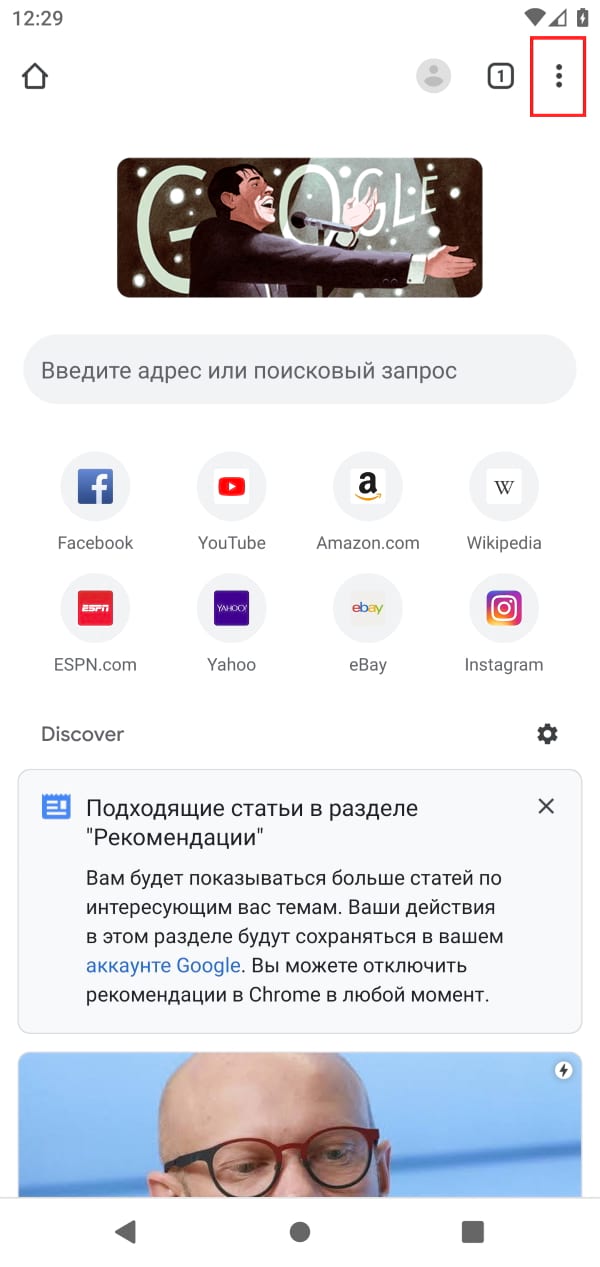
Выберите из списка «Новая вкладка инкогнито».
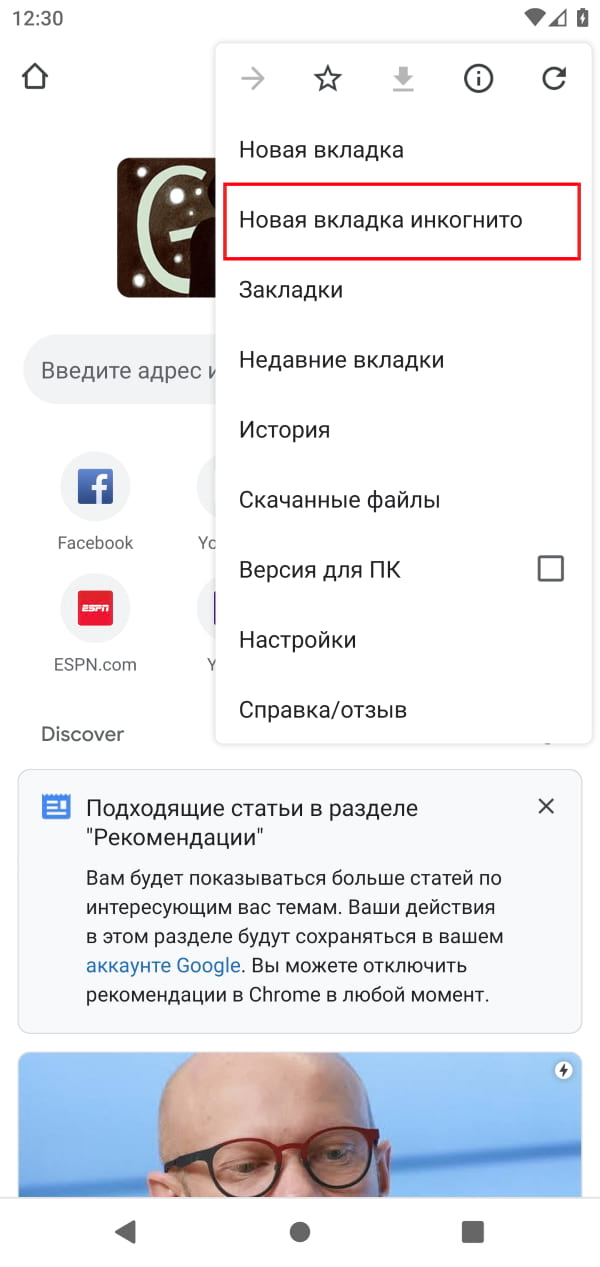
Вы находитесь в режиме инкогнито Google Chrome. Последнее, что Вы можете сделать для дополнительной конфиденциальности — это включить опцию «Блокировать сторонние файлы cookie».
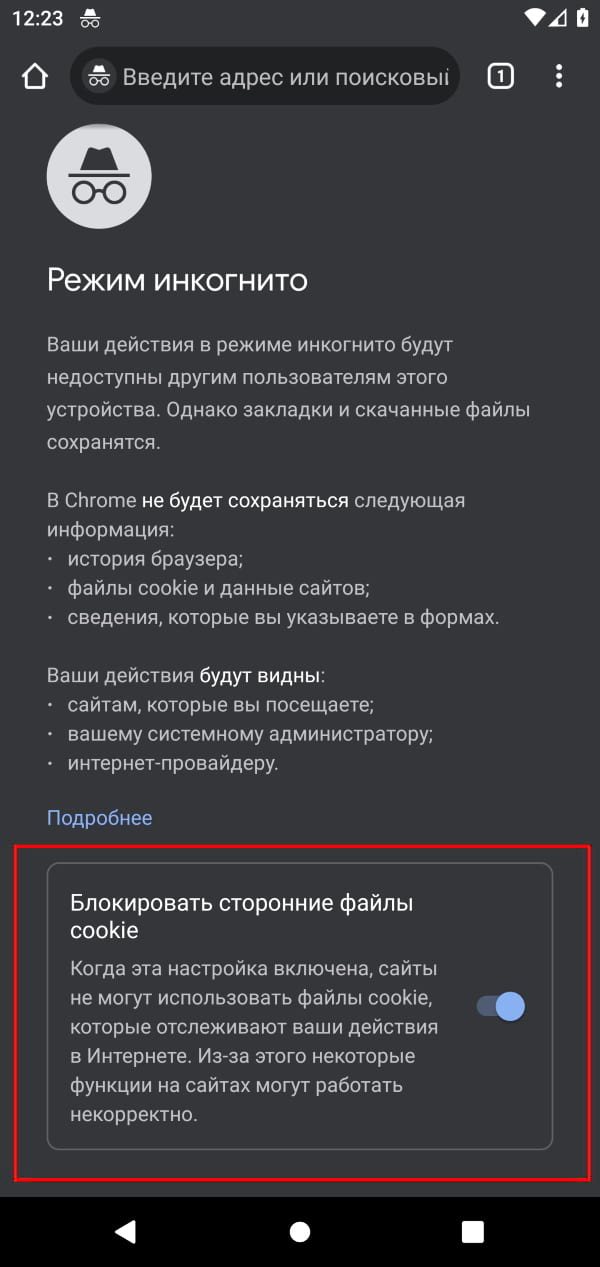
Нажмите кнопку вкладки вверху, чтобы увидеть все открытые вкладки Chrome.
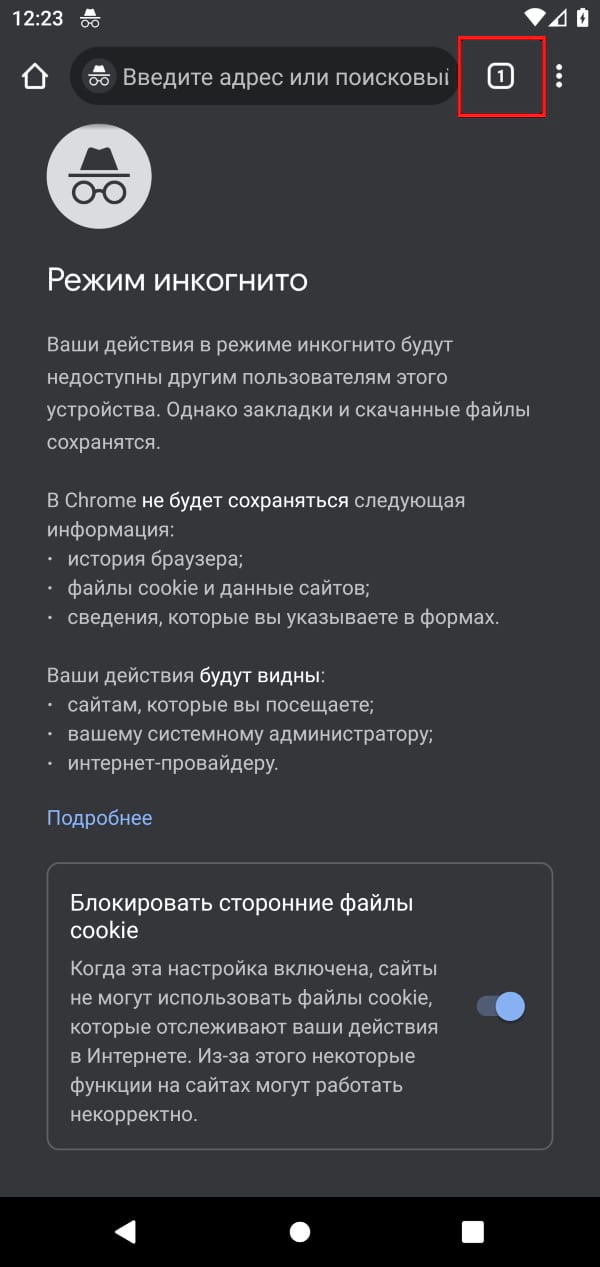
Вкладки разделены на две группы: обычные и в режиме инкогнито.
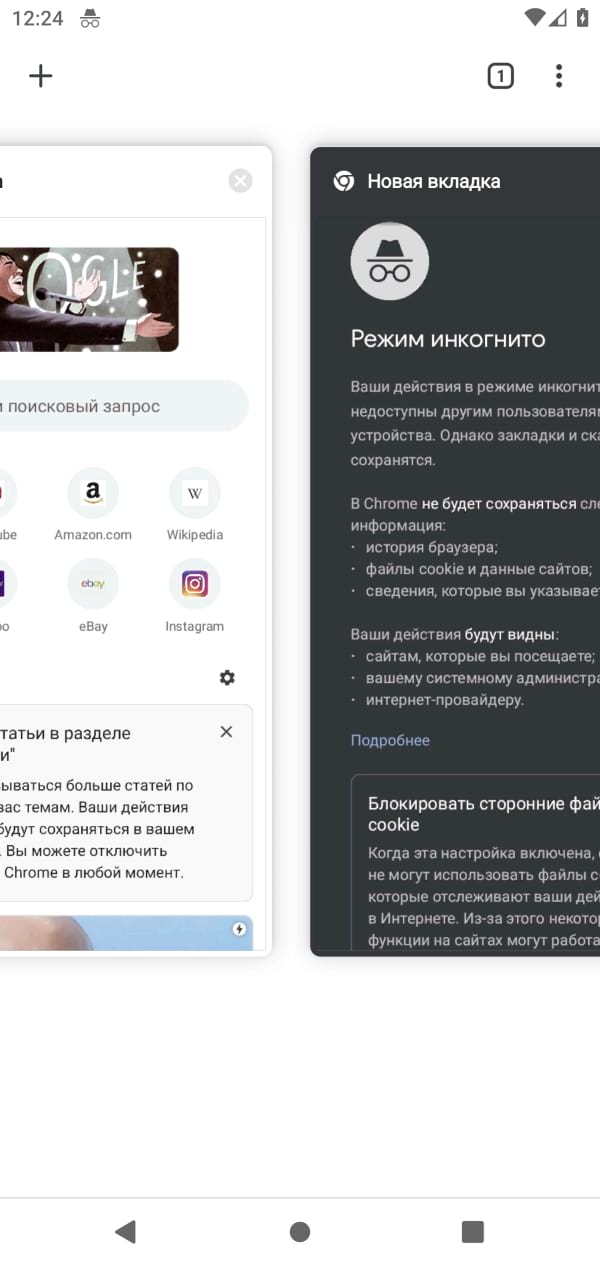
Теперь Вы можете легко переключиться в режим инкогнито в Google Chrome на Android в любое время, когда захотите просматривать веб-страницы с большей конфиденциальностью.
Источник: android-example.ru